教你win10重启资源管理器 win10重启资源管理器的方法教程
来源:www.laobaicai.net 发布时间:2019-03-24 08:15
资源管理器是计算机中的一项系统服务,我们通过它可以查看自己电脑中的所有资源,可以进行存储数据并执行故障恢复。那我们怎样进行win10资源管理器重启 呢?今天小编就来给大家说说关于这个操作,赶紧来一起学习下吧。
1、右击任务栏空白处,选择任务管理器
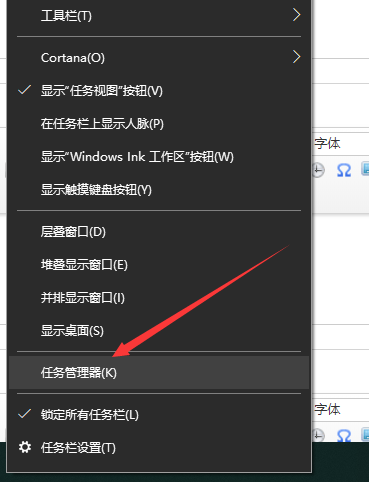
2、找并点击Windows资源管理器,点击重新启动
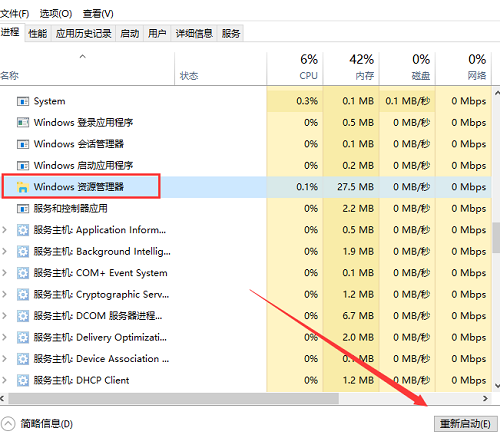
3、然后点击资源管理器左上角的文件,选择运行新任务
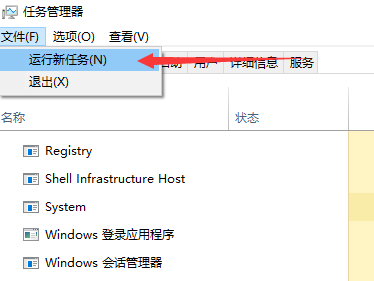
4、在打开新窗口中输入explorer.exe,点击回车即可
.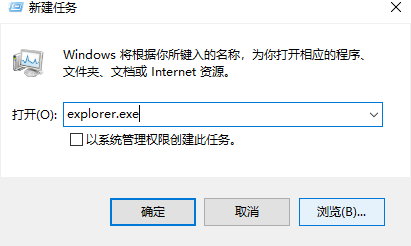
以上就是教你win10重启资源管理器 win10重启资源管理器的方法教程的全部内容了。如果你也想知道win10怎样重启资源管理器,不妨参考小编上述方法来解决哦,希望能帮到大家。更多精彩教程请关注老白菜官网。
推荐阅读
"win10系统亮度调节无效解决方法介绍"
- win10系统没有亮度调节解决方法介绍 2022-08-07
- win10系统关闭windows安全警报操作方法介绍 2022-08-06
- win10系统无法取消屏保解决方法介绍 2022-08-05
- win10系统创建家庭组操作方法介绍 2022-08-03
win10系统音频服务未响应解决方法介绍
- win10系统卸载语言包操作方法介绍 2022-08-01
- win10怎么还原系统 2022-07-31
- win10系统蓝屏代码0x00000001解决方法介绍 2022-07-31
- win10系统安装蓝牙驱动操作方法介绍 2022-07-29
老白菜下载
更多-
 老白菜怎样一键制作u盘启动盘
老白菜怎样一键制作u盘启动盘软件大小:358 MB
-
 老白菜超级u盘启动制作工具UEFI版7.3下载
老白菜超级u盘启动制作工具UEFI版7.3下载软件大小:490 MB
-
 老白菜一键u盘装ghost XP系统详细图文教程
老白菜一键u盘装ghost XP系统详细图文教程软件大小:358 MB
-
 老白菜装机工具在线安装工具下载
老白菜装机工具在线安装工具下载软件大小:3.03 MB










